Enhavtabelo
La artikolo klarigas kiel eksporti malsamajn PDF-dosierojn al Excel mane aŭ uzante senpagajn interretajn konvertilojn, kaj kiel elekti la konvertan metodon plej taŭgan por difinita dosiertipo.
La PDF. formato kiu ebligas prezenti dokumentojn sendepende de la programaro, aparataro aŭ operaciumo de la uzanto jam fariĝis fakta normo por elektronika dosier-interŝanĝo.
Se vi petas iun pri iuj informoj, kaj se tiu iu estas bonintenca. persono, estas bona ŝanco ke vi ricevos bonorde formatitan PDF-dokumenton kun la petitaj datumoj akompanitaj de tabeloj, grafikaĵoj kaj diagramoj por via legado.
Tamen, PDF-dosieroj estas celitaj nur por vidi datumojn kaj ne por manipuli. ĝi. Do, se via tasko implicas rearanĝi la datumojn por plia analizo, vi devos aŭ fuŝi la korespondanton por alia dosiero, aŭ konverti la PDF-dokumenton en iun redakteblan formaton. Kaj ĉi tiu lernilo instruos vin kiel importi dosieron de PDF al Excel en nur kelkaj minutoj.
Elekti la ĝustan metodon por konvertiĝo de PDF al Excel
Elekti la taŭga metodo por konverti certan PDF al Excel dependas de kiel ĉi tiu aŭ tiu PDF-dokumento estis kreita. Iu povas pensi, ke ĉiuj PDF-dosieroj estas esence samaj. Sed fakte ili ne estas.
Se PDF-dokumento estis akirita de elektronika fonto kiel Word-dokumento aŭ Excel-kalkultabelo,ununura kolumno (kolumno A), kiu konsiderinde malfaciligas plian manipuladon kaj datuman analizon. Eĉ iuj el la senpagaj interretaj PDF konvertitaj produktis pli bonan rezulton - honton al Adobe!
Avantaĝoj : Unue kaj ĉefe - tre rapida rezulto kaj facileco de uzado; por simplaj tabeloj kun klara strukturo - bonordaj kaj precizaj konvertiĝoj kun tre malgranda plia manipulado bezonata.
Malavantaĝoj : Alta kosto, malbonaj rezultoj dum konvertado de kompleksaj PDF-dokumentoj.
Konverti PDF al Excel kun Able2Extract PDF Converter 9
Able2Extract estas alia granda nomo en la industrio, kiu ĉeestas sur la merkato dum pli ol 10 jaroj. Iliaj prezoj estas kompareblaj al Adobe Acrobat Pro kaj ankaŭ la funkcioj.
Able2Extract povas translokigi PDF-enhavon en diversajn formatojn, kiuj iras de Excel, Word, PowerPoint ĝis Publisher kaj AutoCAD. La opcio de Optika Karaktero-Rekono (OCR) ankaŭ haveblas.
Kaj nun, ni vidu kiel ĉi tiu konvertilo traktos nian Donacan Planilon, kiu rezultis esti malfacilaĵo por la plej multaj interretaj PDF-transformiloj kaj ankaŭ por por la programaro Adobe.
Por konverti vian PDF en redakteblan Excel-dosieron, sekvu ĉi tiujn paŝojn:
- Malfermu la PDF-dokumenton por eksporti al Excel. La konvertilo efektive donos al vi indikon kie komenci.
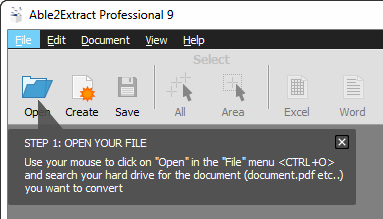
- Elektu PDF-datumojn por konverti. Ĉi tio povas esti la tuta dokumento, certaj paĝoj,ĉiuj datumoj sur la nuna paĝo aŭ elektitaj datumoj nur. Vi povas fari elekton trenante la musmontrilon, el la menuo Redakti aŭ uzante la opciojn de Rapida Elekto en la ilobreto:
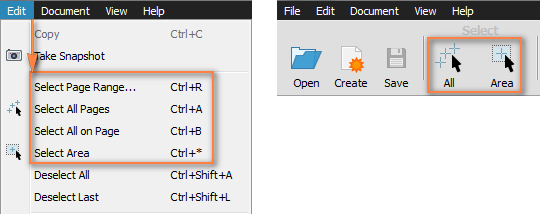
- Elektu Excel. kiel la konverta formato aŭ alklakante la butonon Excel sur la ilobreto aŭ elektu Konverti al Excel el la menuo Redakti . Post kiam vi faros tion, vi ricevos elekton de Aŭtomata kaj Persona konvertaj elektoj.
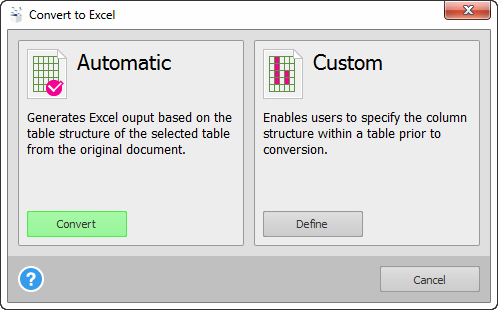
Mi elektas Aŭtomata ĉar mi volas rapidan rezulton. Se vi volas indiki kiel via tablo aspektos en Excel, vi povas iri kun Persona . Kiam vi alklakas la butonon Difini sub Persona , nova panelo aperos de kiu vi povas komenci alĝustigi viajn tabelojn kaj la ŝanĝoj tuj reflektiĝos en la antaŭrigarda sekcio.
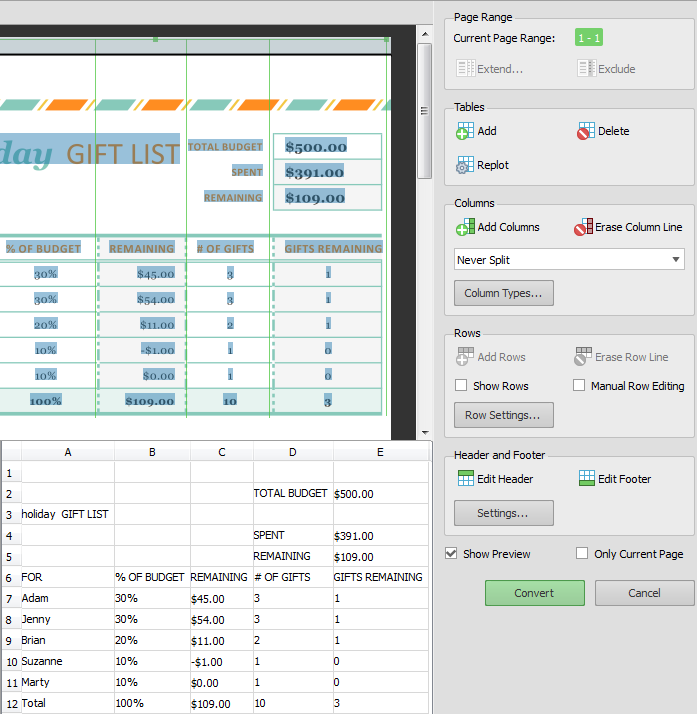
Kion vi vidas sube en la rezulto de aŭtomata konvertiĝo, kiu estas multe pli alta ol tio, kion produktis Adobe Acrobat XI Pro!
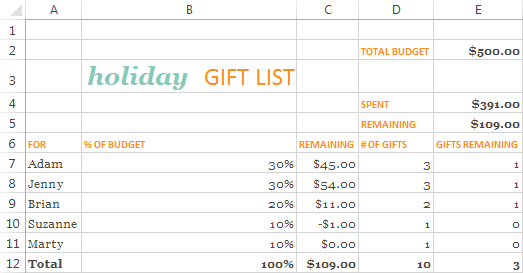
Se vi volas provi Able2Extract, vi povas elŝuti taksan version ĉi tie aŭ verŝajne unue kontroli iliajn prezojn :)
Avantaĝoj : Rapidaj kaj precizaj konvertiĝoj de PDF al Excel; originalaj koloroj, formatado kaj tiparoj konservitaj; kapablo personecigi la dokumenton antaŭ konvertiĝo; OCR-kapabloj por skanitaj PDF-oj.
Malavantaĝo : Multekosta.
Konverti bildon (skanitan) PDF al Excel
Kielnotite en la komenco de ĉi tiu artikolo, ekzistas pli ol unu maniero krei PDF-dosieron. Se via PDF estis farita per skanilo, aŭ simila aparato, kiu prenas "foton" de la dokumento kaj poste konservas tiun bildon kiel elektronika PDF-dosiero, speciala Optika Karaktera Rekono (OCR) programaro estas postulata. OCR-programo elektronike identigas ĉiun signon en skanita dokumento kaj konvertas ĝin en redakteblan formaton de via elekto, ekz. Microsoft Excel.
La kvalito de la eligodokumento dependas de multaj faktoroj kiel bona aŭ malbona bildkvalito de la fonta PDF-dokumento, klareco de ĉiuj signoj, fremdaj lingvoj aŭ specialaj simboloj uzataj en la teksto, miksaĵo de tiparoj, koloroj kaj formatoj, ktp.
Ĉar la optika signorekono, kiu igas bildon en elektronikan signo-bazitan dosieron, estas sufiĉe komplika procezo, la plej multaj el OCR-programoj estas pagitaj. Tamen ekzistas ankaŭ kelkaj senpagaj interretaj servoj, kiuj povas helpi vin eksporti "bildan" PDF-dokumenton en Excel.
Senpaga interreta OCR-servo por konverti PDF al Excel
La servo de Optika Karaktera Rekono disponebla ĉe www.onlineocr.net subtenas 46 lingvojn inkluzive de la angla, franca, ĉina, japana, korea kaj multaj aliaj. Krom PDF, ĝi ankaŭ permesas ĉerpi tekston el bildoj JPG, BMP, TIFF kaj GIF kaj konverti ilin en Excel (.xlxs), Word (.docx) aŭ klartekston (.txt) dosierojn. Lamaksimuma permesita dosiergrandeco estas 5 MB.
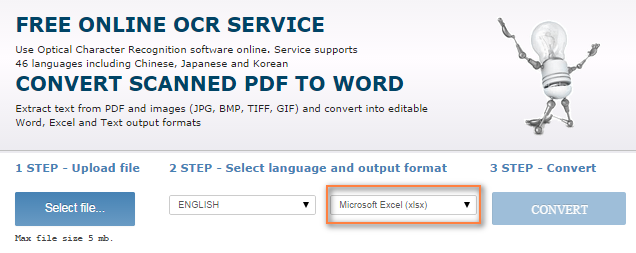
Mi testis ĉi tiun servon sur kelkaj skanitaj PDF-dokumentoj en malsamaj lingvoj kaj, sincere, estis impresita de la rezultoj. Kvankam la originala formato de la PDF-dosieroj estis perdita, la plej granda parto de la teksto kaj nombraj datumoj estis ĝuste rekonitaj kaj importitaj en Excel.
Se vi volas ion pli ol senpagan OCR-servon, vi eble pripensos provi unu el la pagitaj PDF al Excel OCR-konvertiloj kiel PDF2XL OCR aŭ VeryPDF.
Kaj kompreneble, se vi havas permesilon de Adobe Acrobat XI Pro, vi ne bezonos aliajn ilojn aŭ servojn, simple uzu la " Landu OCR se necese " opcion, kiel montrite en Eksporti PDF al Excel per Adobe Acrobat.
Espereble, ĉi tiu artikolo helpis vin elekti la metodon aŭ ilon por viaj konvertiĝoj de PDF al Excel plej taŭga por via bezonoj kaj la tipo de datumoj importotaj. Se vi serĉas la malon, vi eble trovos la solvon en ĉi tiu afiŝo - Eksporti Excel-dosierojn al PDF. Dankon pro legado!
ĝi enhavas tekstsignojn legeblajn kaj interpreteblajn de Microsoft Office-aplikoj same kiel de diversaj PDF-konvertiloj. Se vi volas importi tian PDF-on al Excel, vi povas fari tion permane aŭ uzi iujn triajn konvertilojn de PDF al Excel aŭ Adobe-programaron.PD-dosiero ankaŭ povas esti kreita per skanado de papera dokumento aŭ per uzado. iu alia aparato, kiu prenas bildon de la dokumento kaj poste konservas ĝin kiel PDF-dosieron. En ĉi tiu kazo, PDF estas nur statika bildo, kaj por eksporti ĝin en redakteblan Excel-folion, necesas speciala OCR-programaro.
Konverti PDF al Excel per Word
Por fojfoje Konvertoj de PDF al Excel, vi eble ne volas ĝeni serĉi specialan ilon kaj fari la laboron per tio, kion vi havas ĉemane, t.e. ajna PDF-spektilo, Microsoft Excel kaj Word. Bonvolu memori, ke ĉi tiu metodo funkcias nur por PDF-dokumentoj kreitaj elektronike.
En resumo, la konvertiĝo implicas eksporti la datumojn unue en Word-dokumenton unue, kaj poste kopii ĝin al Excel-laborlibro. La detalaj paŝoj sekvas sube.
1. Kopiu la fontotabelo el PDF-dosiero.
Malfermu la PDF-dosieron en Adobe Reader, aŭ ajna alia PDF-spektilo, elektu la tabelon, kiun vi volas konverti al Excel, kaj premu Ctrl + C por kopii ĝin al la tondujo.
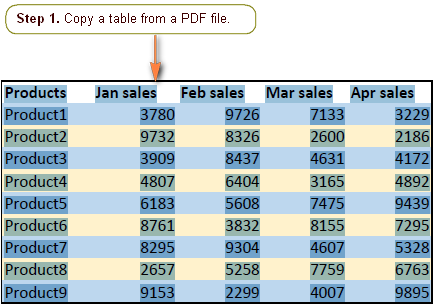
2. Algluu la tabelon en Word-dokumenton.
Malfermu novan Word-dokumenton kaj algluu la kopiitajn datumojn premanteCtrl + V. Vi ricevos ion similan al ĉi tio:
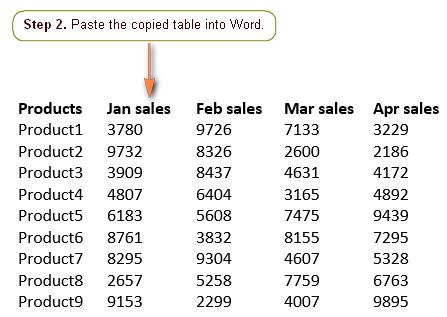
3. Konvertu la kopiitajn datumojn en tabelon (laŭvola).
Se viaj PDF-datumoj estis gluitaj en Word-dokumenton kiel taŭge strukturita tabelo, kiel vi vidas en la supra ekrankopio, preterlasu ĉi tiun paŝon.
Se la datumoj estis enmetitaj en Word kiel teksto anstataŭ tabelo, vi povas konverti ĝin al tabelo en unu el la jenaj manieroj:
- Rapida maniero. Premu Ctrl + A por elekti ĉiujn datumojn, ŝanĝu al la langeto Enmeti kaj alklaku Tabelo > Enmeti tabelon...
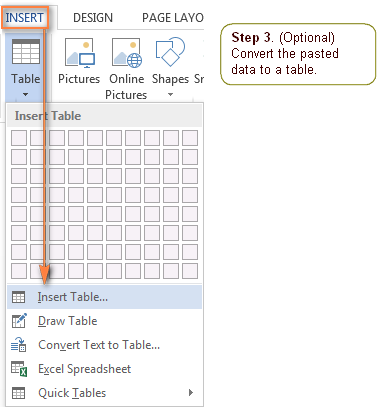 Ĉi tio devus konverti la algluitajn datumojn en nebone formatitan sed ĝuste strukturitan Vorttabelon.
Ĉi tio devus konverti la algluitajn datumojn en nebone formatitan sed ĝuste strukturitan Vorttabelon. - Pli longa vojo. Se la rapida maniero ne produktis la atenditan rezulton, elektu ĉiujn datumojn kaj alklaku Enmeti > Tabelo >Konverti Tekston al Tabelo... La dialogujo aperos, kaj vi elektas Aliajn sub Aparta Teksto ĉe , alklaku la skatolon apud ĝi, forigu tion, kio estas. tie, tajpu spacon, kaj premu OK .
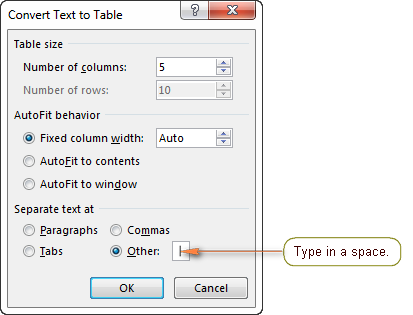
4. Kopiu la tabelon de Word al Excel.
En la dokumento de Microsoft Word, elektu ĉiujn datumojn ( Ctrl + A ), malfermu novan Excel-folion, elektu ajnan ĉelon (ĉi tio estos la plej maldekstra ĉelo de la tablo) kaj premu Ctrl + V por alglui la datumojn kopiitajn de Vorto.
5. Formatu kaj redaktu la Excel-tabelon.
Se vi konvertas malgrandan kaj simplan tabelon, ĉi tiu paŝo eble ne estas necesa. Tamen, laŭ mia sperto, ĝi estastre malofta kazo kiam la datumoj eksportitaj de PDF al Excel permane ne postulas plian manipuladon. Plej ofte, vi bezonus fari kelkajn ĝustigojn por restarigi la aranĝon kaj formaton de la originala tabelo. Ekzemple, vi eble bezonos forigi kelkajn malplenajn vicojn aŭ aldoni/forigi individuajn ĉelojn por certigi, ke la kolumnoj estas ĝuste vicigitaj.
Avantaĝoj : La ĉefa "Profilo" de ĉi tiu aliro estas, ke neniu specialaj iloj estas bezonataj, nur PDF-rigardilo, Microsoft Word kaj Excel.
Malavantaĝo : La originala formatado estas perdita, pliaj manipuladoj kun konvertitaj datumoj estas bezonataj.
PDF al Excel-konvertiloj interrete
Se vi havas grandan kaj altnivele formatitan PDF-dosieron, eble estos sufiĉe tede restarigi la formaton kaj strukturon de ĉiu tabelo permane. En ĉi tiu kazo, estas senco komisii la taskon al iu reta konvertilo de PDF al Excel.
Kvankam ekzistas granda vario de interretaj konvertiloj de Excel al PDF, la principo de funkciado estas esence la sama. Vi alŝutas PDF-dosieron al la retejo, specifu vian retadreson kaj trovas Excel-libron en via enirkesto tuj kiam la konverta procezo finiĝos. Iuj konvertiloj eĉ ne postulas retpoŝtadreson kaj permesas elŝuti aŭ malfermi la konvertitan Excel-dosieron rekte de la retejo.
Plejmulto de interretaj PDF al Excel-konvertiloj havas ĉiutagan aŭ monatan limon al la nombro da dosieroj kiuj estas. vi povaskonverti senpage. Iuj servoj ankaŭ fiksas limon al la grandeco de dosiero. Vi kutime povas forigi ĉi tiujn limigojn aliĝante al pagita abono.
Nun ni ludos kun kelkaj popularaj interretaj konvertiloj de PDF al Excel kaj vidos, kiu produktas la plej bonajn rezultojn.
Kaj jen la originala PDF-dosiero por esti igita funkcianta Excel-kalkultabelo:
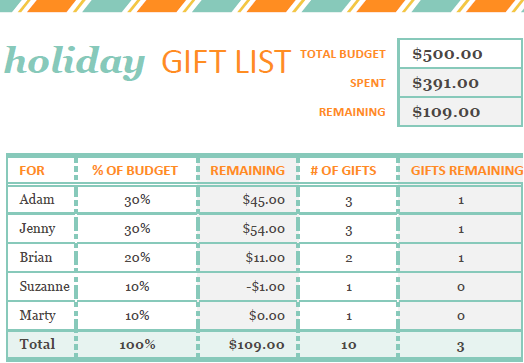
Nitro Cloud - senpaga interreta konvertilo de PDF al Excel
Ĉi tiu estas unu el la plej popularaj interretaj servoj por konverti PDF-dosierojn al Microsoft Excel, Word kaj PowerPoint. Nitro Cloud ankaŭ povas fari konvertiĝojn en la kontraŭa direkto, t.e. de PowerPoint, Word aŭ Excel al PDF, kaj ni jam reviziis ĝin en la antaŭa artikolo - Konverti Excel al PDF.
Se vi havas ian sperton pri interreta servoj, vi verŝajne rimarkis, ke ili estas desegnitaj tiel, ke konvertiĝo kiel eble plej facila kaj intuicia por la uzanto. La Nitro PDF-konvertilo ne estas escepto. Vi nur bezonas elekti la fontdosieron, specifi la dosierformatojn, enigi vian retadreson kaj klaki " Konverti Nun ".
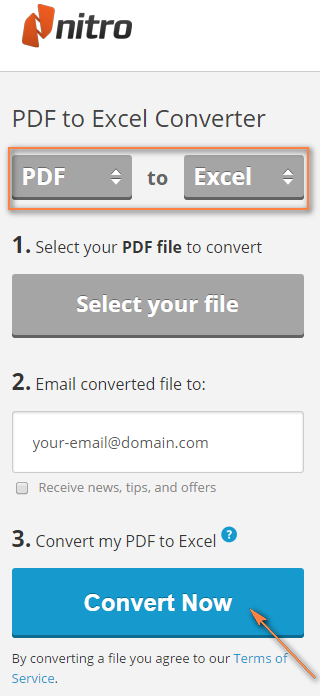
Rezulto : La konvertita Excel-dosiero alvenos en vian enirkeston post kelkaj minutoj. Ekzemple, jen kiel aspektas mia folio:
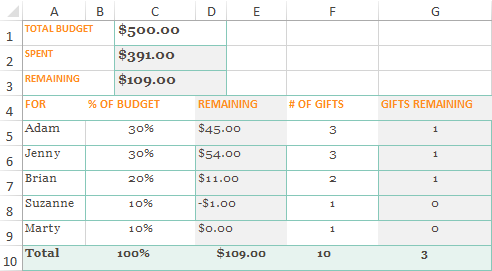
Se vi komparas ĝin kun la originala PDF-dosiero, vi rimarkos, ke bela titolo malaperis, formatado estas esence distordita, sed enĝenerale vi havas ion por labori.
Krom la reta servo, Nitro havas labortablan version de la PDF al Excel-konvertilo, kaj 14-taga provo estas disponebla ĉe www.pdftoexcelonline.com.
Senpaga PDF-Konvertilo
La interreta PDF-konvertilo disponebla ĉe www.freepdfconvert.com ankaŭ plenumas diversajn konvertajn tipojn, inkluzive de PDF al Excel, PDF al Word, PDF al PowerPoint, PDF al Bildo kaj inverse.
Per ĉi tiu konvertilo, vi povas aŭ ricevi la eligan Excel-dosieron retpoŝte aŭ elŝuti ĝin de la retejo.

Rezulto : Se temas pri la rezulto, nu... tio estis io skandala!
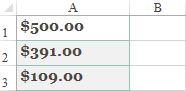
Nur 3 linioj de la originala PDF-dokumento postvivis la konvertiĝon, kaj nature tiuj restaĵoj estis senditaj al la Recycle Bin tuj. Estas juste diri, ke ĉi tiu konvertilo de PDF al Excel multe pli bone eltenis pli simplajn tabelojn, sed konsiderante ĝiajn limigojn - 10 konvertiĝojn monate kaj 30-minuta malfruo por konverti alian dosieron - ĉi tio ne estus mia elekto ĉiuokaze.
Reta konvertilo de PDF al Excel de Cometdocs
Krom Nitro, Cometdocs disponigas la labortablon kaj retajn versiojn de sia PDF-konvertilo, ambaŭ haveblas ĉe www.pdftoexcel.org.
Ilia senpaga servo faros igas vin atendi 30 minutojn eĉ por konverti la unuan dokumenton, kio kompreneble estas seniluziiga, sed tolerebla, se vi fine atingos perfektan rezulton.
Rezulto: Mine dirus, ke la eligo Excel-dosiero estas perfekta. La formatado estas nur neklara rememoro pri la originala PDF-dokumento, aperas kelkaj kromaj malplenaj ĉeloj, tamen, la ĉefa celo estas atingita - la PDF-datumoj fariĝis redaktebla Excel-kalkultabelo.
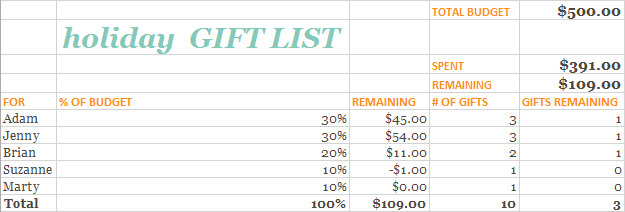
Unu pli interreta PDF-Konvertilo
Kiel la plej multaj el retaj servoj, la konvertilo kun klara kaj senpretenda nomo PDFConverter.com povas helpi vin importi la enhavon de viaj PDF-dosieroj en Excel, Word kaj PowerPoint. Post kiam vi elektas la deziratan eligformaton, vi devas plenumi la kutimajn 3 paŝojn - elektu dosieron por konverti, tajpu vian retadreson kaj alklaku la butonon Komenci :
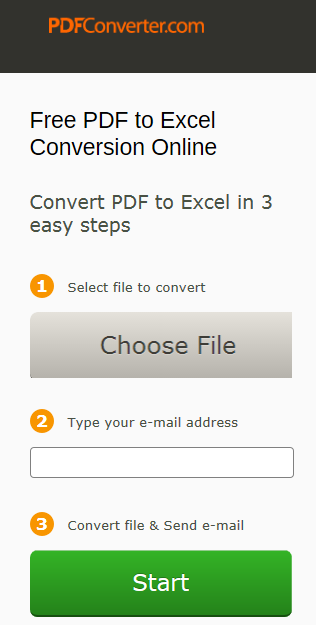
Pagita labortabla versio de ĉi tiu PDF-konvertilo ankaŭ haveblas, kaj vi povas elŝuti 15-tagan provon ĉi tie.
Rezulto : Sufiĉe bona. Fakte, la Excel-folio, kiun ili retpoŝtis al mi, estis ekzakte sama kiel la de Cometdocs, verŝajne ambaŭ servoj uzas unu kaj la saman konvertan algoritmon.
Se neniu el la ĉi-supraj interretaj konvertiloj de PDF al Excel plenumis viajn postulojn en plena, vi povas trovi multe pli en la reto.
Tabla programaro por konverti PDF al Excel
Se vi devas plenumi PDF al Excel-konvertojn regule kaj se vi estas rapidaj kaj precizaj translokigoj de indiĝenaj PDF-dokumentoj en formatitajn Excel-foliojn. poste, vi povas konsideri investi en profesia labortabla programaro.
Eksporti PDFal Excel uzante Adobe Acrobat XI Pro
Por komenci, la abono Adobe Acrobat Pro estas sufiĉe multekosta (ĉirkaŭ $25 monate). Tamen, la prezo verŝajne pravigas, ĉar ĝi inkluzivas multajn funkciojn, kiuj permesas ĉiujn eblajn manipuladojn kun PDF-dosieroj, inkluzive de la kapablo importi PDF-on en Excel.
La konverta procezo estas tre rapida kaj simpla:
- Malfermu PDF-dosieron en Acrobat XI.
- Alklaku Iloj > Enhavo Redaktado > Eksporti dosieron al... > Microsoft Excel Workbook .
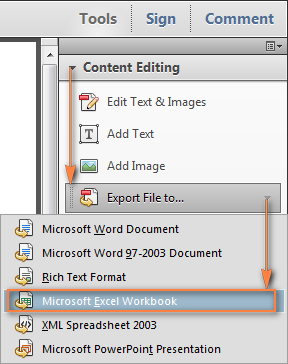
Se vi preferas labori kun la ĉefa menuo, alklaku Dosiero > Konservu kiel alia... > Tabelfolio > Microsoft Excel Workbook. Se iu ankoraŭ uzas Excel 2003, elektu anstataŭe XML-Tabelfolio 2003 .
- Donu nomon al Excel. dosiero kaj elektu la cel-dosierujon.
Se vi havas Adobe-konton, vi povas konservi la konvertitan .xlsx-dosieron al ĝi alklakante nigran sagon apud " Konservi al Interreta konto " ĉe la malsupro de la fenestro.
Post elekti la dosierujon, aŭ alklaku la butonon Konservi por fini la konvertiĝon aŭ Agordojn por pliaj opcioj.
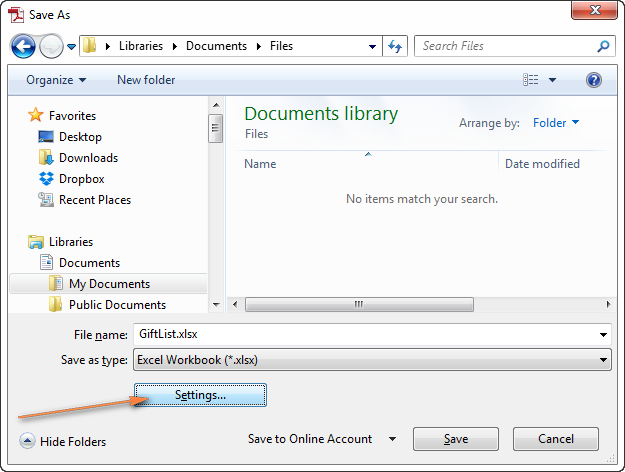
- Agordi la agordojn.
En la dialogfenestro " Konservi kiel XLSX-Agordoj ", vi havas la jenajn elektojn:
- Konvertu la PDF-dosieron kiel ununuran laborfolion aŭ eksportu ĉiun paĝon al aparta. folio.
- Uzu la defaŭltajn decimalojn kaj milapartigiloj (kiel fiksitaj en Regionaj agordoj de Vindozo) aŭ agordu malsamajn apartigilojn precipe por ĉi tiu Excel-dosiero.
- Ebligu OCR (Optika Karaktera Rekono) se necese. Kvankam ĉi tiu opcio estas elektita defaŭlte, ĝi meritas specialan atenton se vi konvertas bildon (skanitan) PDF-dokumenton. En ĉi tiu kazo, certigu, ke estas marko en la markobutono "Run OCR" kaj elektu la taŭgan lingvon alklakante la butonon Agordu Lingvon apud ĝi.
Kiam finite, alklaku la butonon OK.
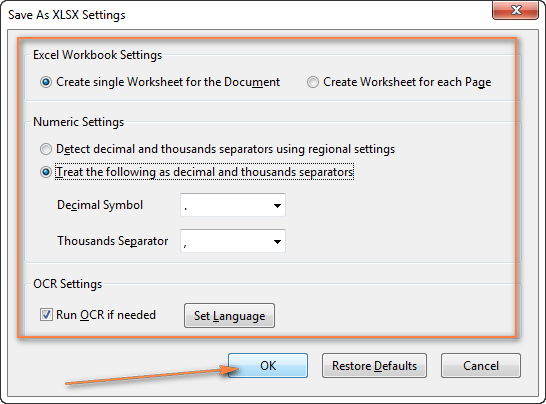 Vidu ankaŭ: Kiel fari kukran diagramon en Excel
Vidu ankaŭ: Kiel fari kukran diagramon en Excel
La konvertita Excel-dosiero estas tre proksima al la PDF-fontodokumento. Kiel ilustrite en la suba ekrankopio, la dokumenta aranĝo kaj ankaŭ formatado estis konvertitaj preskaŭ senmanke. La nura rimarkebla manko estas ke kelkaj el la nombroj estis eksportitaj kiel teksto, kio estas indikita per malgranda verda triangulo en la supra maldekstra angulo de la ĉelo. Vi povas korekti ĉi tiun mankon en sekundoj - simple elektu ĉiujn tiajn ĉelojn, dekstre alklaku kaj elektu Formati ĉelojn > Numero .
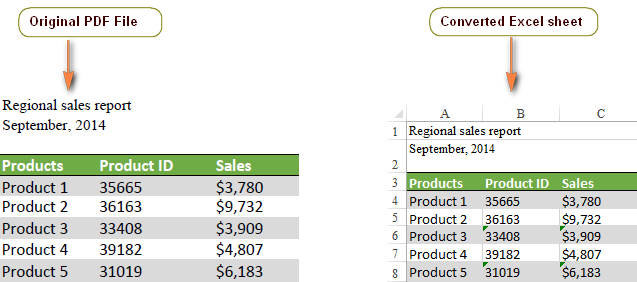
Por justeco, mi uzis Acrobat Pro XI por konverti la saman PDF-dosieron kiu estis nutrita al interretaj PDF al Excel-konvertiloj. La rezulto estas tre seniluziiga:
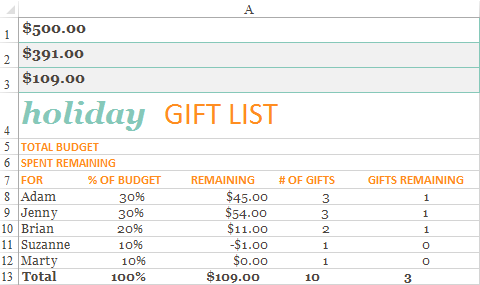
Kiel vi en la supra ekrankopio, iuj ciferoj, kiuj devus esti asociitaj kun la tekstaj etikedoj, estas movitaj al la supro de la folio, unu tekst-eniro. estas perdita. Sed la plej kritika afero estas, ke ĉiuj datumoj estis eksportitaj al a

